Kuidas keelata IPv6 Windows 11 ja Windows 10?
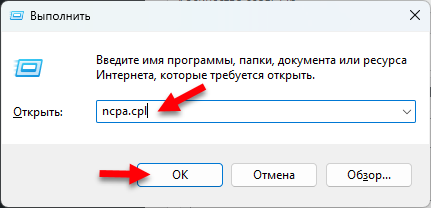
- 2421
- 172
- Dr. Aubrey Bogisich
Kuidas keelata IPv6 Windows 11 ja Windows 10?
Selles artiklis näitan mõned lihtsad viisid, mis aitavad teil lahti ühendada IPv6 traadita (Wi-Fi) või juhtmega (Ethernet) ühenduse Windows 11 ja Windows 10-ga.
Hoolimata asjaolust, et IPv6 protokoll on juba pikka aega olemas olnud, on seda toetanud paljud Interneti -pakkujad ja ruuterid ning sellel on mitmeid eeliseid (parem ohutus, tõhusus, kontroll), paljud kasutavad endiselt IPv4. Ja kuna iPv6 protokolli on alati akende abil sisse lülitatud, on mõnikord vaja see lahti ühendada. See on peamiselt üks soovitusi Interneti -ühendusega seotud probleemide lahendamisel. Paljud näiteks hirmutavad IPv6 olekut ilma ühenduse atribuutide võrgule juurdepääsuta.
IPv6 sulgemine võrguühenduste kaudu
See meetod on universaalne, sobib nii Windows 11 kui ka Windows 10 jaoks. Kõik sammud on samad.
- Vajutage klaviatuuri klaviatuuri Võida+r. Aken "Perform" avaneb. Sisestage selle käsk NCPA.Cpl (saate selle kopeerida ja sisestada) ja klõpsata Okei.
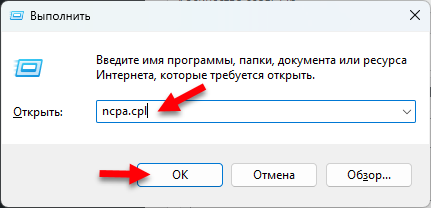
- Avaneb aken "Võrguühendused". Klõpsake hiire parema nupuga adapterile, mille jaoks soovite IPv6 välja lülitada ja valida Omadused. Ethernet on traatühendus (võrgukaart) ja traadita võrk on Wi -Fi.
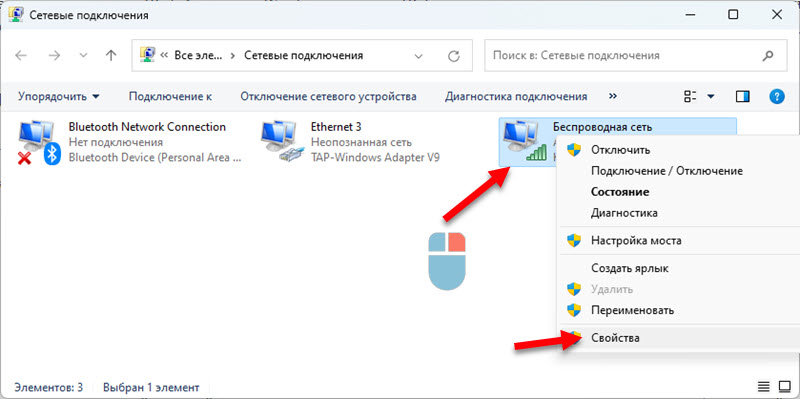
- Uus aken vajab Eemaldage tšekk asja lähedal IP -versioonid 6 (TCP/IPv6).
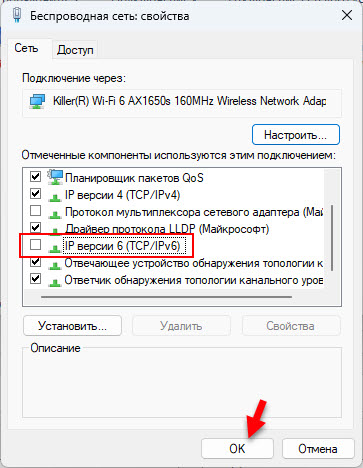 Klõpsake nuppu Okei.
Klõpsake nuppu Okei.
Kõik on valmis, IPv6 protokoll on selle võrguadapteri jaoks keelatud. Selle sisselülitamiseks installige lihtsalt vastava punkti lähedale ja klõpsake nuppu OK.
Käsurea kaudu
- Käivitage käsurida administraatori nimel. Seda saab teha otsingu kaudu.

- Käsureal täitke kordamööda need käsud:
NETSH LIIDE TEREDO SEADE READE VABATABE LIIDE IPV6 6TO4 SET SEADE SEADUS = Keelatud UNDODONSTOP = keelatud NetSH liidese IPv6 IPv6 Isatap SetTat Stete Stete State = keelatud AM sisestage see käsurida ja klõpsake nuppu Sisenema.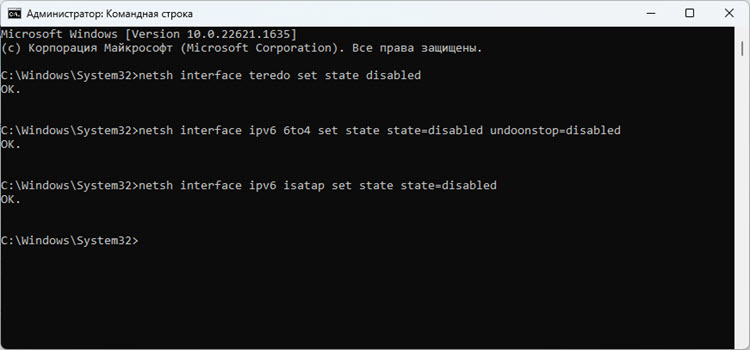
- Laadige arvuti uuesti.
Kuidas keelata IPv6 protokoll Windows 11, 10 terminalis?
- Windows PowerShelli avamiseks võite vajutada menüüs Start ja valida hiire paremat nuppu Terminal (administraator).
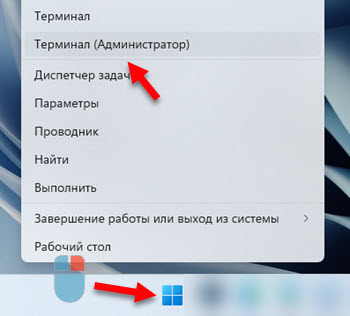
- Järgige käsku:
Get -Netadapterbinding -komponedid MS_TCPIP6 kuvatakse ühenduste loend, mille jaoks IPv6 protokoll on lubatud. Vajame võrguadapteri nime.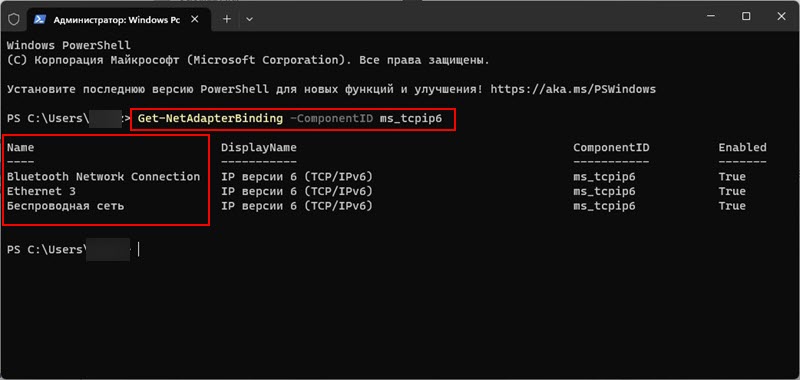
- Lisaks kasutame seda käsku IPv6 väljalülitamiseks:
Keela -Netadapterbinding -Name "nimi" -componentId MS_TCPIP6 selles meeskonnas "Nimi" asemel peate määrama nime nimi (ülaltoodud loendist), mille jaoks soovite IPv6 protokolli välja lülitada. Näiteks tegin "traadita võrgu" väljalülituse.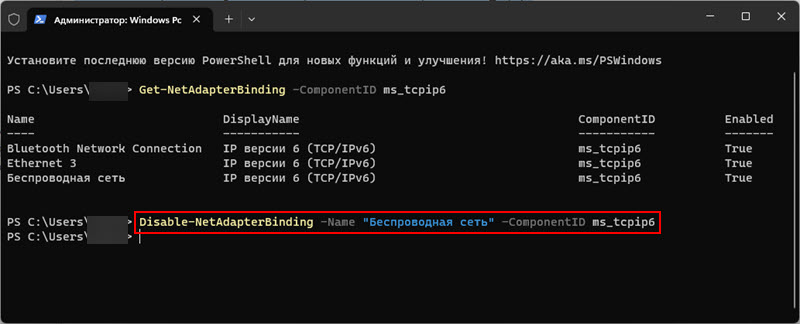 Kõigi ühenduste protokolli väljalülitamiseks sisestage nime asemel "*".
Kõigi ühenduste protokolli väljalülitamiseks sisestage nime asemel "*". - Kontrollimiseks võite käsu uuesti käivitada
Hankige -Netadapterbinding -komponedid MS_TCPIP6 Kui IPv6 välja lülitub, siis vastupidiselt see ühendus viimases veerus Lubatud See kirjutatakse Vale.
IPv6 tinktuuride muutmine registriredaktoris
Windowsi registriredaktorit saab kasutada ka IPv6 võrguprotokolli keelamiseks.
- Registriredaktori käivitamiseks soovitan kasutada akna käivitamiseks (avada Win+R klahvi kombinatsioon) ja käsk Regedit.
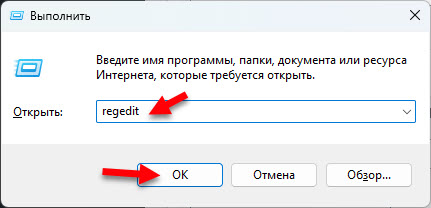
- Minge selle registri haru juurde: Hkey_local_machine \ süsteem \ CurrentControlset \ Services \ TCPIP6 \ Parameetrid
- Peate looma uue parameetri. Vajutage tühjale alale paremat nuppu ja valige Looma - Dword parameeter (32-bitine). Küsi temalt nime Puuetega seotud komponendid.

- Avage selle parameetri atribuudid (topeltklõps) ja määrake väärtus Ff. Või 255 Valides kalkulatsioonisüsteemi "kümnend". Klõpsama Okei.
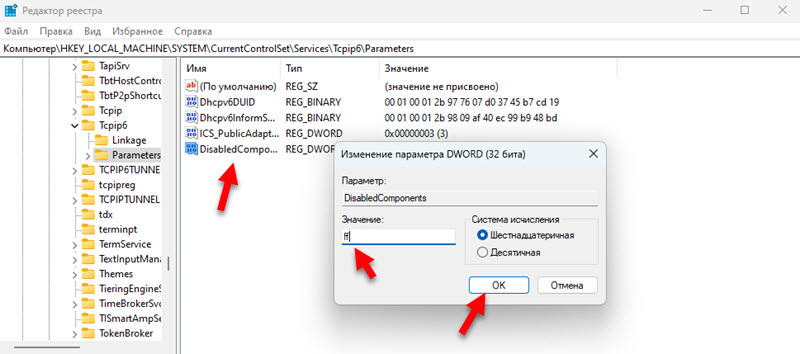 See meetod ühendab IPv6 kõigi ühenduste jaoks.
See meetod ühendab IPv6 kõigi ühenduste jaoks. - Laadige arvuti uuesti.
See on kõik. Loodan, et minu juhendamine tuli kasuks.
- « Windows 11 ei ühenda automaatselt WiFi-ga. Mida teha?
- Toiming on vajalik, Windows 11, 10 Interneti -ühendust pole. Autoriseerimine avalikult kättesaadavates WiFi-võrkudes »

